wps在同一个窗口显示多个标签的教程
时间:2024-01-03 09:06:31作者:极光下载站人气:876
越来越多的用户会选择在wps软件中来完成文件的编辑工作,因为wps软件中的功能结合了许多办公软件中的强大功能,能够帮助用户简单轻松的完成编辑工作,还近一步提升了用户的办事效率,因此wps软件吸引了不少的用户前来下载使用,当用户在wps软件中编辑文档文件时,会发现打开多个文件后,这些文件都是以单独窗口显示出来的,用户想要设置单窗口多标签的效果,却不是很清楚具体的操作过程,其实操作的过程是很简单的,用户在首页点击设置选项,接着进入到切换窗口管理模式选项即可解决问题,那么接下来就让小编来向大家分享一下wps在同一个窗口显示多个标签的方法教程吧,希望用户能够从中获取到有用的经验。
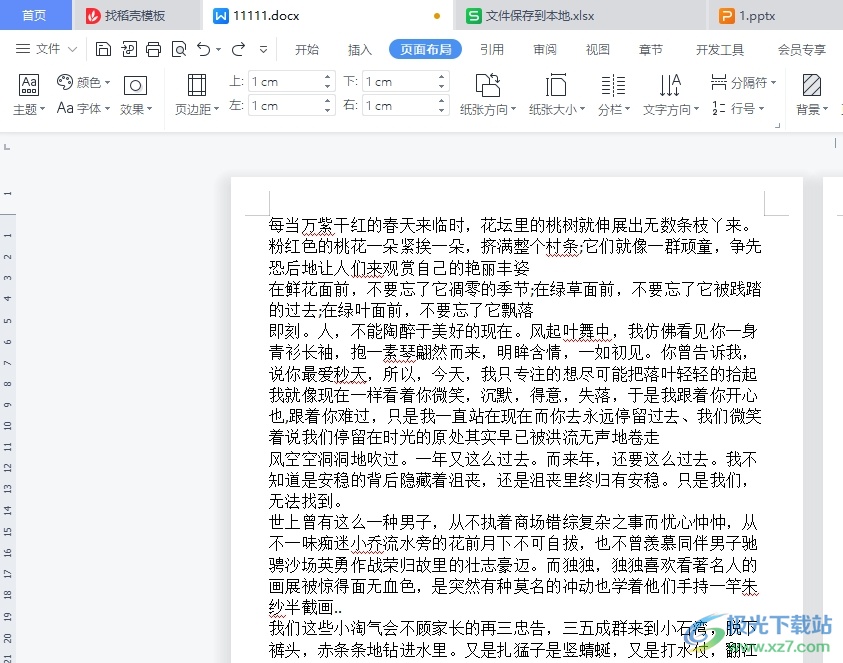
方法步骤
1.用户打开wps软件,并切换文件页面到首页上,接着点击右侧的齿轮图标
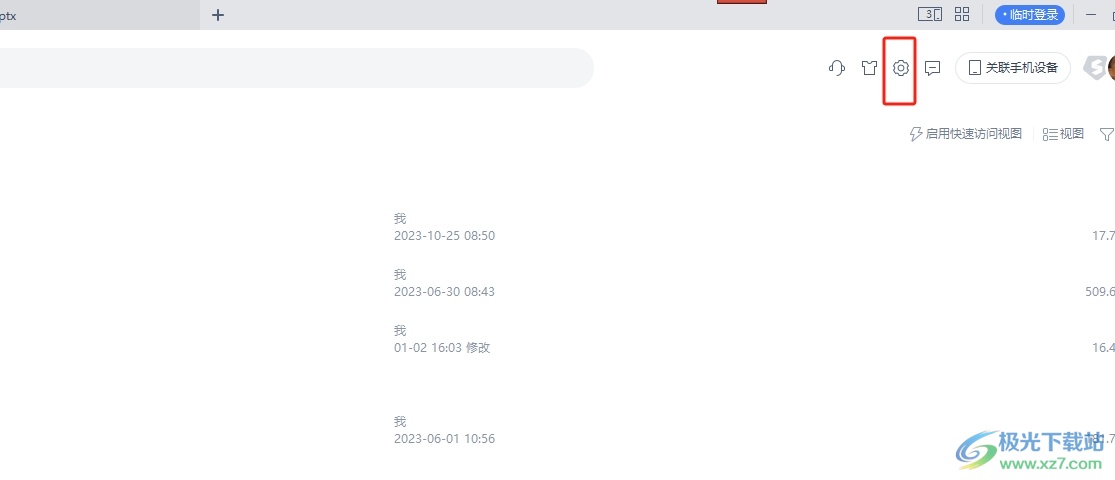
2.在弹出来的下拉选项卡中,用户选择其中的设置选项,将会打开设置窗口
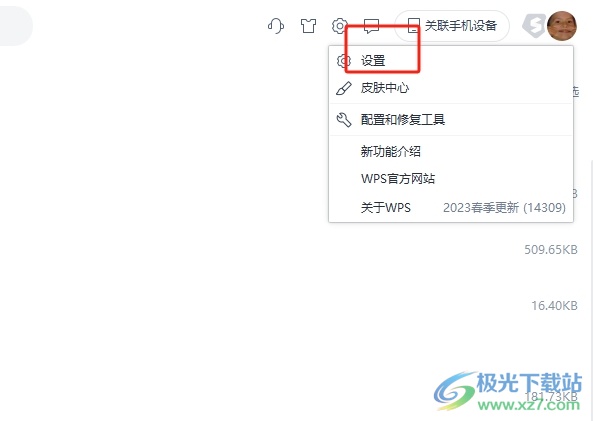
3.在设置窗口中,用户在其它板块中点击切换窗口管理模式选项,将会弹出相关窗口
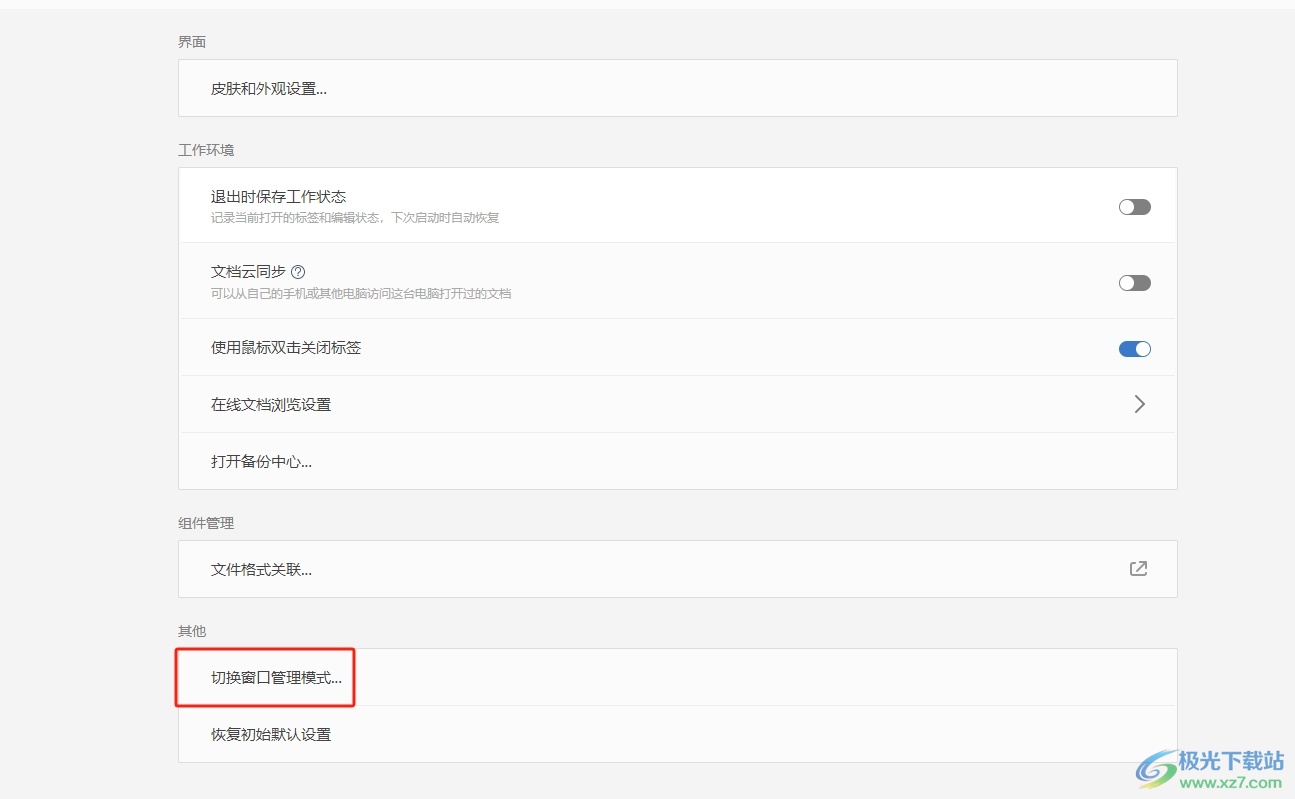
4.这时用户直接勾选整合模式选项,并按下底部的确定按钮即可解决问题,这个模式支持多窗口读哟标签自由拆分与组合,最后用户直接重启wps软件就可以实现单窗口多标签的效果了
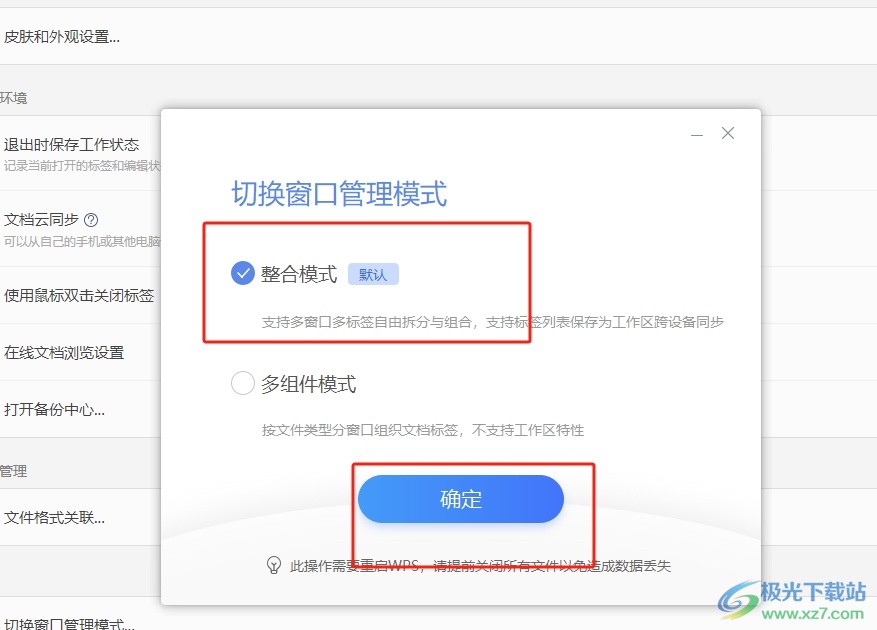
以上就是小编对用户提出问题整理出来的方法步骤,用户从中知道了大致的操作过程为点击设置-切换窗口管理模式-勾选整合模式-确定这几步,方法简单易懂,因此感兴趣的用户可以跟着小编的教程操作试试看,一定可以在同一个窗口显示多个标签的。

大小:240.07 MB版本:v12.1.0.18608环境:WinAll, WinXP, Win7, Win10
- 进入下载
相关推荐
热门阅览
- 1百度网盘分享密码暴力破解方法,怎么破解百度网盘加密链接
- 2keyshot6破解安装步骤-keyshot6破解安装教程
- 3apktool手机版使用教程-apktool使用方法
- 4mac版steam怎么设置中文 steam mac版设置中文教程
- 5抖音推荐怎么设置页面?抖音推荐界面重新设置教程
- 6电脑怎么开启VT 如何开启VT的详细教程!
- 7掌上英雄联盟怎么注销账号?掌上英雄联盟怎么退出登录
- 8rar文件怎么打开?如何打开rar格式文件
- 9掌上wegame怎么查别人战绩?掌上wegame怎么看别人英雄联盟战绩
- 10qq邮箱格式怎么写?qq邮箱格式是什么样的以及注册英文邮箱的方法
- 11怎么安装会声会影x7?会声会影x7安装教程
- 12Word文档中轻松实现两行对齐?word文档两行文字怎么对齐?
网友评论